Diska pārvaldība ir operētājsistēmas Windows krājuma utilītakas var pārvaldīt diskus un izveidot cietā diska nodalījumus. Tas ir lieliski gan ar cietajiem diskiem, gan ar SSD. Tas nav tik lieliski, izmantojot USB vai Micro SD karti. Faktiski līdz Windows 10 gadadienas atjauninājumam nevarēja nodalīt USB vai SD karti ar diska pārvaldību. Jums bija jāiet cauri komandrindai, un pat tad File Explorer parādīsies tikai viens nodalījums, jo Windows neatbalstīja vairākus nodalījumus USB diskdziņos un SD kartēs. Izdevēju atjauninājums ir novērsis abus šos trūkumus. Tālāk ir norādīts, kā Windows 10 var sadalīt USB vai SD karti ar diska pārvaldību.
Nodaliet USB vai SD karti
1. darbība: Ievietojiet USB disku, kuru vēlaties nodalīt. Šai apmācībai mēs nodalījām 8 GB USB. USB bija tukšs, tikko formatēts, un tas ir drošākais ceļš. Ja USB diskā ir dati, ieteicams to dublēt citur.
2. darbība: Atveriet diska pārvaldību, izmantojot Windows meklēšanu. Savienoto diskdziņu sarakstā parādīsies USB. Ar peles labo pogu noklikšķiniet uz tā un konteksta izvēlnē atlasiet “Samazināt skaļumu”.

3. darbība: Izvēlieties vajadzīgo nodalījumu lielumuveidot. Jūs varat pieņemt ieteikto diska izmēru vai arī ievadīt pielāgotu. Ja diskdzinī ir faili, tas neļaus jums samazināt diskus līdz tādam izmēram, lai faili nevarētu ietilpt nevienā no diskdziņiem. Tāpēc vislabāk ir sākt ar tukšu USB vai SD karti.
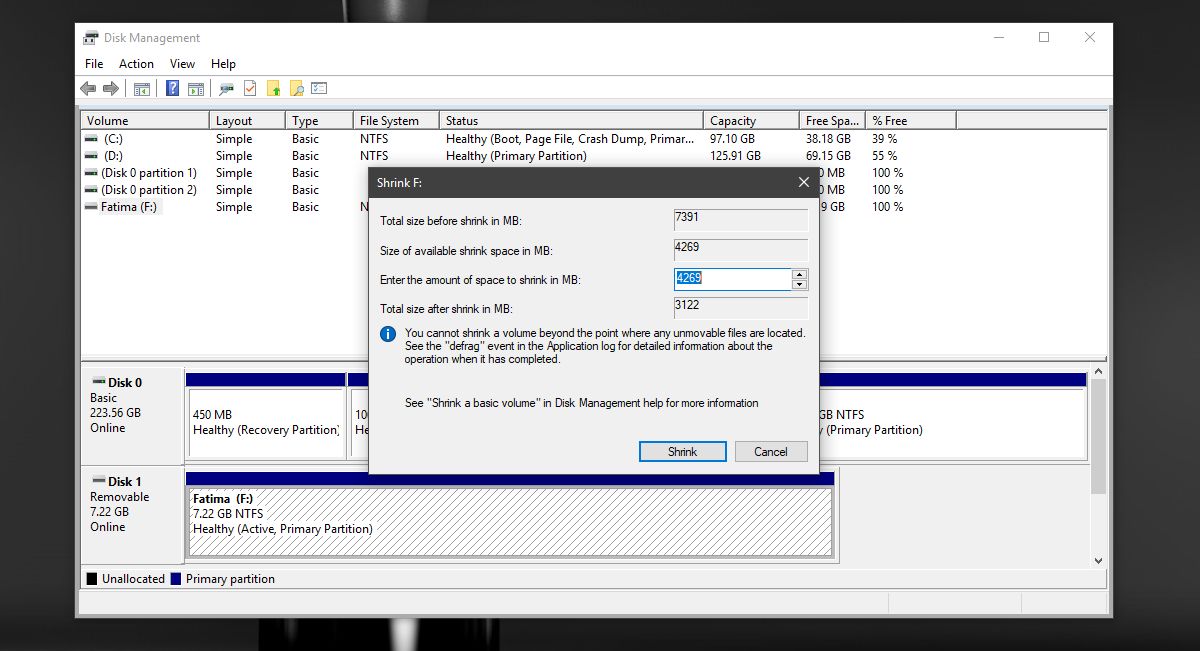
4. darbība: Diska nodalīšana neprasa ilgu laiku. Kad tas būs izdarīts, diska pārvaldībā jūs redzēsit savu USB vai SD karti. Šajā brīdī jūs redzēsit tikai vienu nodalījumu, bet otrs parādīsies kā neizdalīta vieta.
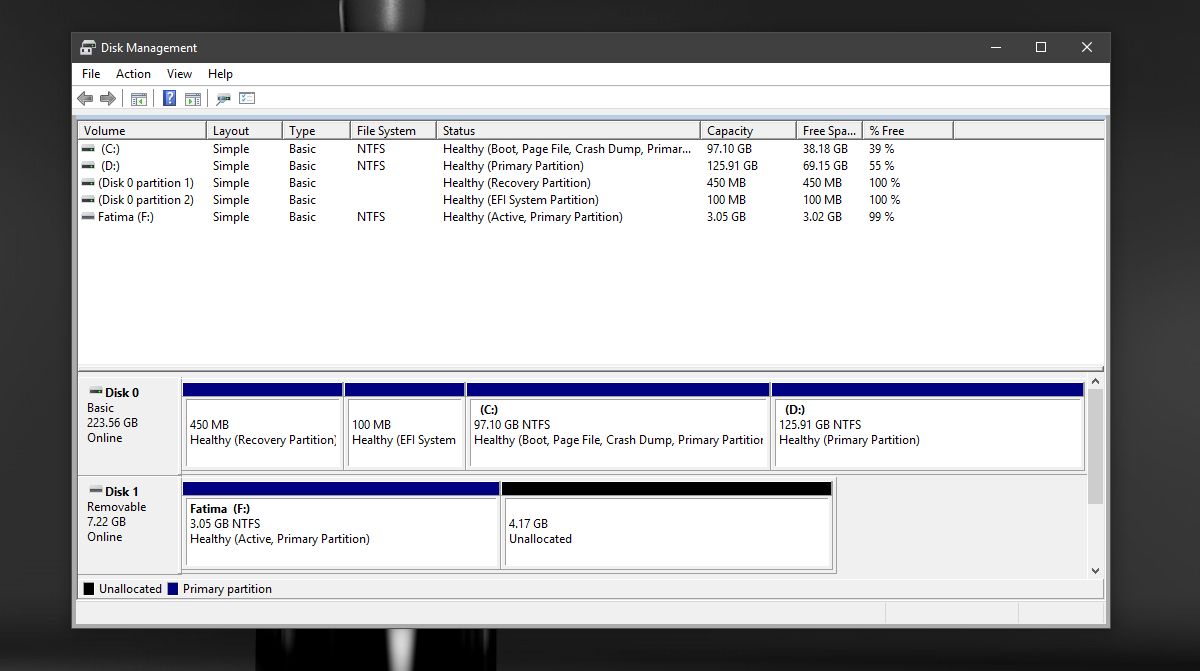
5. darbība: Ar peles labo pogu noklikšķiniet uz nepiešķirtās vietas un atlasiet“Izveidot vienkāršu skaļumu” no konteksta izvēlnes. Izpildiet ekrānā redzamos norādījumus un nemainiet neko zem lieluma opcijām. Atstājiet tos automātiski iestatītos. Kad jums tiek prasīts, atlasiet burtu, lai piešķirtu disku,
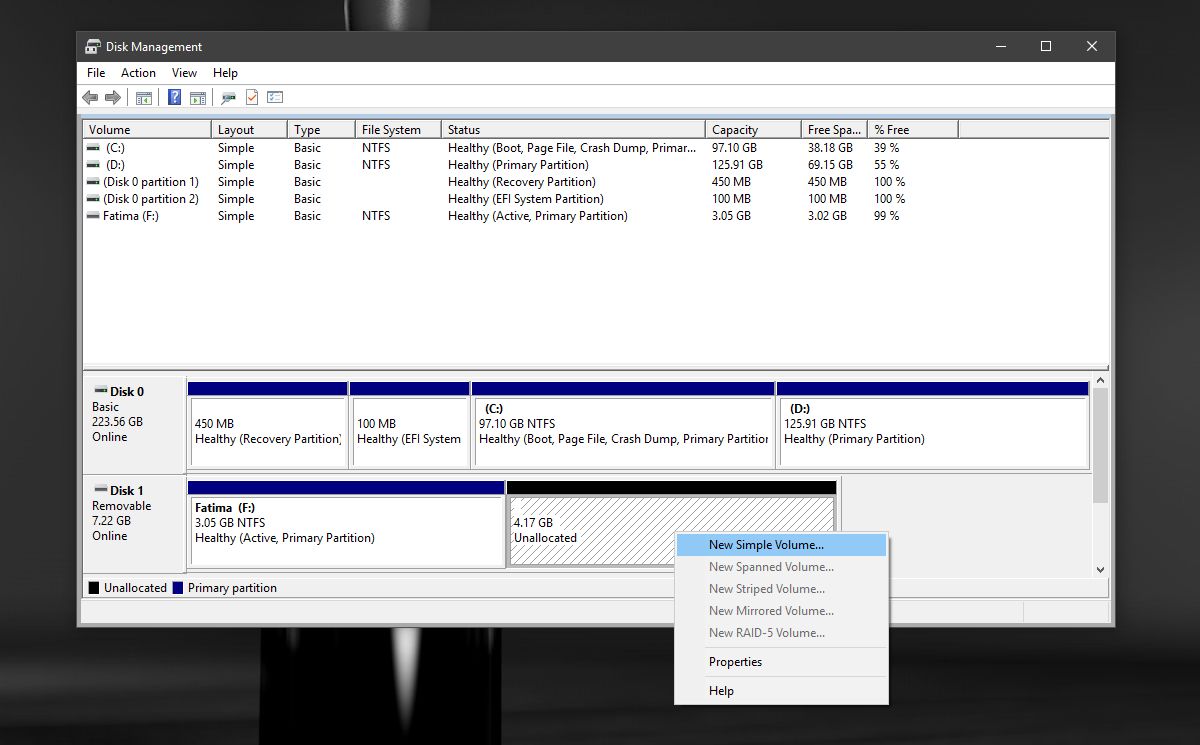
6. darbība: Ekrānā Format Partition atlasiet “NTFS”.nolaižamajā izvēlnē Failu sistēma. Noņemiet atzīmi no ātrās formatēšanas opcijas un ļaujiet diska pārvaldībai formatēt disku. Kad formatēšana ir pabeigta, mapē File Explore vajadzētu redzēt otro disku.
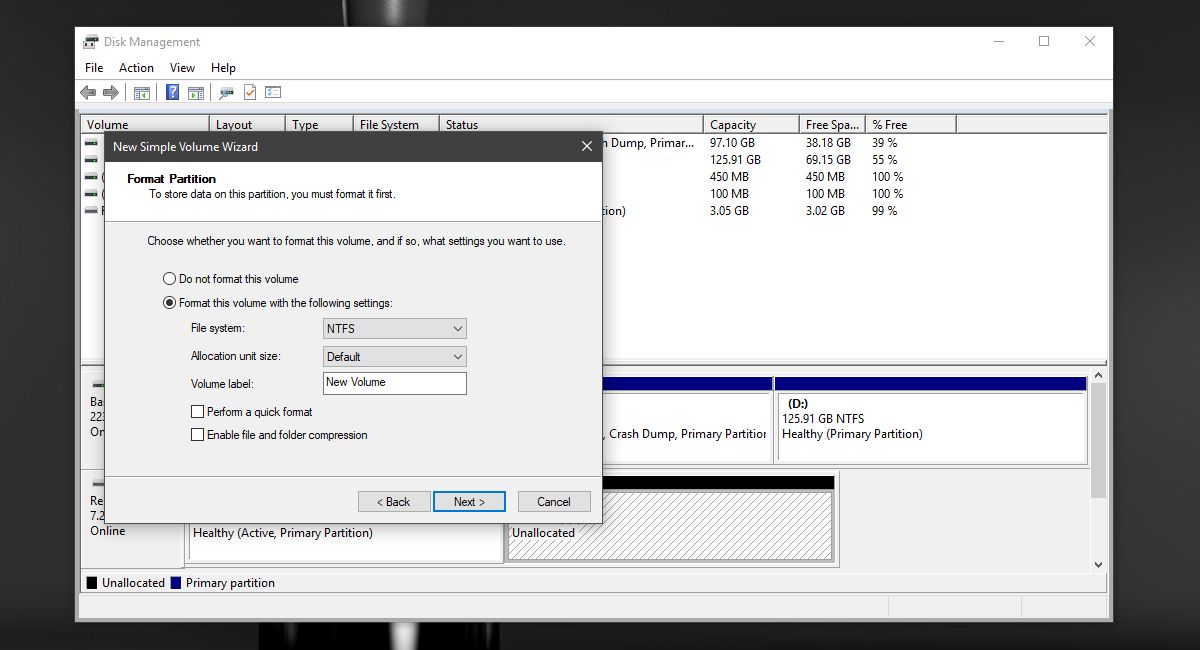
Disks nav redzams
Šajā gadījumā jūsu USB otrais nodalījumsnav redzams failā Explorer, pievienojiet USB sistēmu un vēlreiz atveriet diska pārvaldību. Jūs redzēsit divus nodalījumus zem viena USB. Visticamāk, ka otrais nodalījums ir RAW.
Ar peles labo pogu noklikšķiniet uz tā un atlasiet opciju Formatēt nokonteksta izvēlne. Jums tikai jāpārliecinās, ka ir pabeigts viss formāts un vai failu sistēma, kurā tā ir sadalīta, ir NTFS. Pēc nodalījuma formatēšanas tas vairs neparādīsies kā RAW vieta. Atkal ar peles labo pogu noklikšķiniet uz tā un konteksta izvēlnē atlasiet “Chang Drive Letter and Path”.
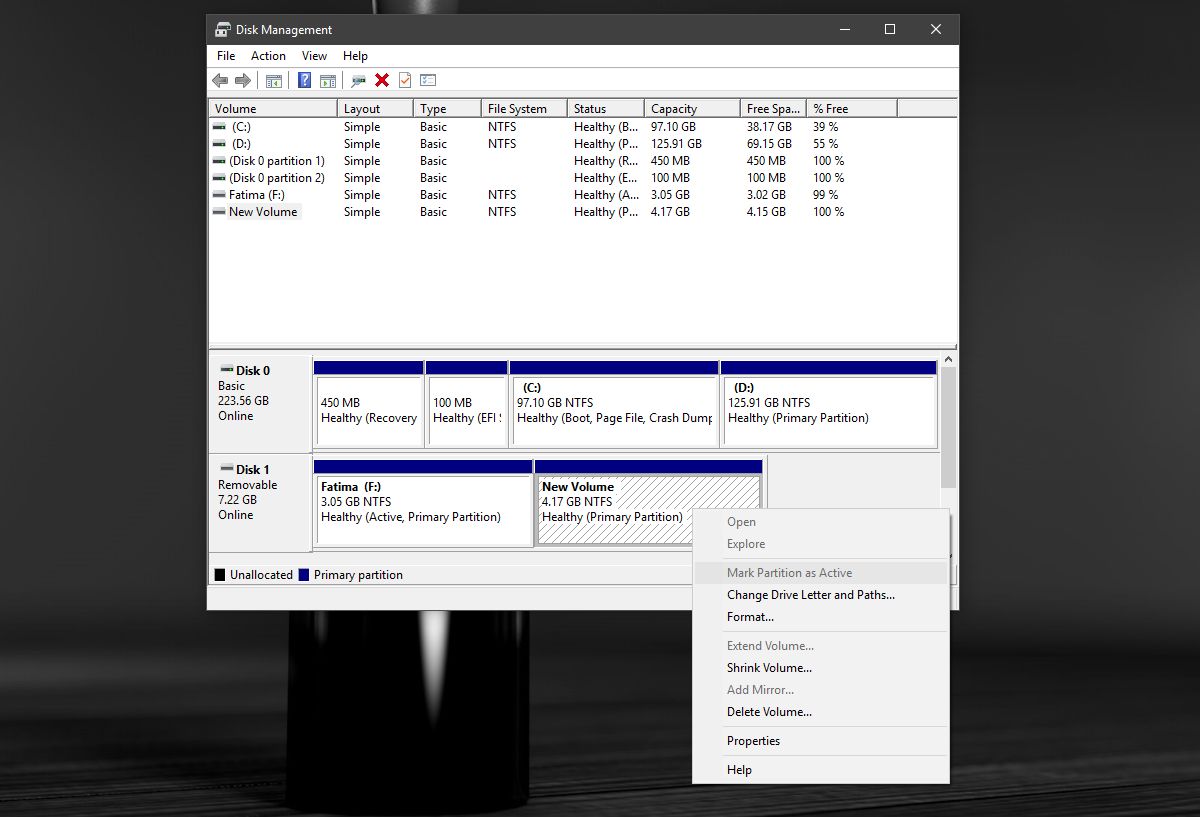
Piešķiriet diskam burtu un esat pabeidzis. Kad burts ir piešķirts diskdzinim, File Explorer parādīs otro nodalījumu.
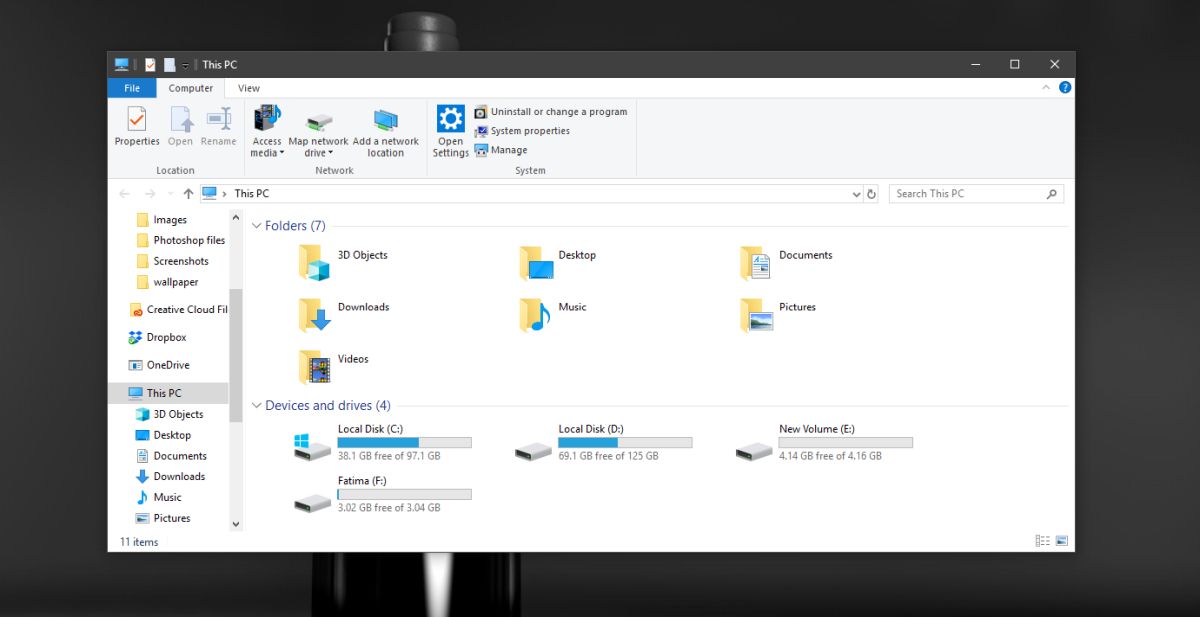













Komentāri